الإعلانات
في إصدارات Windows السابقة ، قد يتطلب هذا إعادة تثبيت كاملة أو على الأقل بعض العبث. بفضل الطريقة التي تم بها تصميم Windows 10 ، يمكن حل حلقة إعادة التشغيل بسرعة نسبية.
إليك كيفية إصلاح حلقة تمهيد Windows 10 وتشغيل الكمبيوتر الشخصي أو الكمبيوتر المحمول وتشغيله في غضون دقائق.
ما هي حلقة التمهيد اللانهائية؟
Windows 10 ليس عرضة بشكل خاص لحلقة تمهيد لا نهاية لها ، ولكن لم يسمع به من قبل.
من السهل تحديده ، خاصةً بسبب فشل تحميل Windows بشكل صحيح بعد تشغيل الكمبيوتر. بدلاً من ذلك ، سيفشل الكمبيوتر في الوصول إلى شاشة تسجيل الدخول قبل إعادة التعيين إلى شاشة التمهيد ومحاولة إعادة تحميل Windows. يتم القبض الآن في حلقة لا نهائية من التمهيد والتحطم.
حدث الخطأ بسبب مشكلة في سجل نظام Windows. لسوء الحظ ، لا يمكن إصلاح التسجيل بدون تشغيل Windows ، تاركًا نظام التشغيل غير قابل للوصول. إنه وضع Catch-22.
للتغلب على هذه المشكلة ، استخدم خيارات استرداد Windows 10.
ما الذي يسبب حلقة تمهيد Windows 10؟
يمكن أن تكون حلقة إعادة تشغيل Windows 10 محبطة للتعامل معها. لكن ما الذي يسببها؟ عادة ، يمكن إرجاع الخطأ إلى أحد الأشياء الثلاثة:
- تحديث ويندوز
- برنامج تشغيل Windows محدث أو جديد
- تثبيت برنامج جديد (تطبيق أو لعبة)
هناك شيء ما في هذه العملية يخفق. والنتيجة هي كمبيوتر عالق في حلقة إعادة تشغيل لا نهائية.
هذه مشكلة ابتليت بها Windows لسنوات. في أسفل الصفحة ، لدينا بعض النصائح لإصلاح حلقات التمهيد في Windows 7 و Windows 8. إذا كنت تستخدم Windows 10 ، فستجد الإصلاحات التي تبحث عنها في القسم التالي.
عندما يصلح الإصلاح التلقائي حلقة تمهيد Windows 10
إذا كنت محظوظًا ، فقد تبدأ ميزات Repair Windows أو Automatic Repair دون أي مطالبة منك. عادةً ، لن يحدث هذا إلا بعد عدة عمليات إعادة تشغيل ، لذا امنح الكمبيوتر وقتًا للوصول إلى هذه المرحلة. قد يلزم بعض التفاعل اليدوي — استخدم خيار الإصلاح التلقائي هنا واتبع أي خطوات.
ومع ذلك ، إذا لم يحدث ذلك في غضون 15 دقيقة ، فمن المحتمل ألا يحدث ذلك. حان الوقت لتولي الأمور بنفسك.
الوصول إلى الوضع الآمن لإصلاح حلقات التمهيد التي لا نهاية لها في Windows 10
تتوفر ثلاثة خيارات أخرى لإصلاح حلقة تمهيد لا نهائية في Windows 10:
- الوضع الآمن: يتيح لك هذا الوصول إلى نظام التشغيل وإلغاء تثبيت أي برامج أو برامج تشغيل أو Windows Update يسبب الخطأ
- استعادة النظام: طريقة سريعة للتراجع عن التغييرات الأخيرة
- إعادة تثبيت Windows 10: الخيار النووي ، للاستخدام عندما لا يعمل أي شيء آخر أو لا تمانع في فقدان البيانات.
يعتمد الوصول إلى الوضع الآمن على طريقة عرض حلقة التمهيد ، بالإضافة إلى إعداد النظام.
1. نظام Windows ثنائي التمهيد
إذا كان لديك إصدارات متعددة من Windows مثبتة على جهاز الكمبيوتر الخاص بك ، فانتظر حتى تظهر شاشة تحديد نظام التشغيل. عند منح الخيار ، بدلاً من تحديد Windows 10 ، اختر قم بتغيير الإعدادات الافتراضية أو اختر خيارات أخرى. ثم اتبع الخطوات أعلاه للوصول إلى الوضع الآمن.
2. الوصول إلى الوضع الآمن يدويًا
في بعض الحالات ، ستتمكن من الوصول إلى الوضع الآمن من داخل Windows 10. سيكون هذا ممكنًا إذا تم تشغيل حلقة إعادة التشغيل عند تشغيل تطبيق أو جهاز معين متصل.
قبل تشغيل إعادة التشغيل ، لديك ثلاثة خيارات لإعادة تشغيل Windows 10 في الوضع الآمن:
- معلق تحول ثم ابدأ> إعادة التشغيل للتشغيل في Windows 10 خيارات بدء التشغيل المتقدمة.
- يمكنك أيضًا فتح الإعدادات (اضغط على WIN + I) بعد ذلك التحديث والأمان> الاسترداد> بدء التشغيل المتقدم> إعادة التشغيل الآن.
- في موجه الأوامر المرتفع (البحث كمد في قائمة ابدأ ، ثم انقر بزر الماوس الأيمن و حدد تشغيل كمسؤول) أدخل إيقاف التشغيل / r / o لإعادة تشغيل الكمبيوتر في خيارات التمهيد المتقدمة.
كما ذكرنا ، قد لا يكون لديك وقت طويل لإدخال الأمر الخاص بك. ربما يكون الخيار الأول هو الأسرع.
3. استخدم وسائط التثبيت للوصول إلى الوضع الآمن
يجب أن يكون لدى مستخدمي Windows 10 قسم الاسترداد على محرك الأقراص الثابتة بجهاز الكمبيوتر. إذا لم يكن الأمر كذلك ، يمكن إنشاء محرك أقراص USB أو DVD للاسترداد تنزيل وسائط تثبيت Windows 10. لاحظ أن هذا يجب إنشاؤه بجهاز كمبيوتر مختلف.
مع بقاء Windows 10 عالقًا في حلقة إعادة التشغيل ، كل ما عليك فعله هو إدخال وسائط التثبيت. بدلاً من ذلك ، قم بالوصول إلى UEFI / BIOS (اضغط ديل, F8أو F1 عندما يقوم النظام بالتمهيد) والعثور على مدير التمهيد.
حدد قسم الاسترداد كجهاز أساسي ثم أعد تشغيل الكمبيوتر. انظر دليلنا إنشاء وسائط تثبيت Windows 10 لمزيد من التفاصيل.
يجب أن ترشدك كلتا الطريقتين من خلال أداة الإصلاح التلقائي ، أو تمنحك الوصول إلى شاشة الخيارات المتقدمة.
إصلاح حلقة التمهيد اللانهائية في الوضع الآمن في Windows 10
باستخدام الكمبيوتر في الوضع الآمن ، يمكنك اتخاذ خطوات لمنع المزيد من حلقات التمهيد. قد يكون هذا أي شيء من إلغاء تثبيت برامج التشغيل إلى إلغاء تثبيت تحديثات Windows في موجه الأوامر.
حل حلقة التمهيد المستندة إلى Windows Update
في موجه الأوامر (الذي يجب عليك فتحه كمسؤول على سطح المكتب) ، أدخل
صافي وقف wuauservاتبع هذا مع
بت توقف صافيانتظر الرد ، ثم استعرض C: \ Windows \ SoftwareDistribution. هنا ، احذف جميع محتويات الدليل. إذا كنت تستخدم موجه الأوامر ، استخدم دليل سطر أوامر Windows للمساعدة في استخدام RD (إزالة الدليل).
(إذا كان يمكنك الوصول إلى شاشة الخيارات المتقدمة فقط ، فاستخدم موجه الأوامر. هذا أيضًا خيار في الوضع الآمن.)
عند إعادة تشغيل Windows 10 ، يجب أن يتم التمهيد كالمعتاد.
هل تسبب تطبيق أو لعبة في حلقة تمهيد في Windows 10؟
هل تشك في أن حلقة التمهيد ترجع إلى تثبيت تطبيق (ربما أحد التطبيقات التي يتم تشغيلها عند بدء التشغيل)؟ ربما كانت لعبة قمت بتثبيتها مؤخرًا. في كلتا الحالتين ، يمكن حل ذلك عن طريق إلغاء تثبيت البرنامج.
ما عليك سوى العثور على البرنامج في قائمة ابدأ ، وانقر بزر الماوس الأيمن ، واختر إلغاء التثبيت.
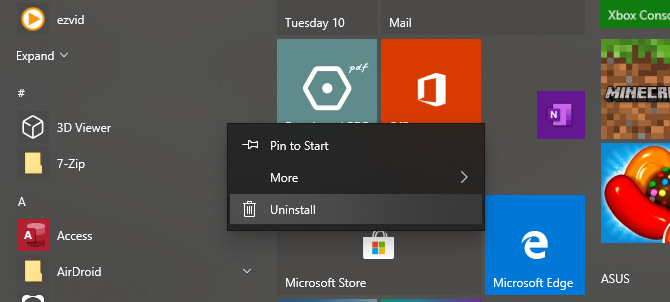
عند إعادة تشغيل Windows 10 ، يجب إصلاح حلقة التمهيد.
قم بإيقاف حلقات تمهيد برنامج تشغيل الأجهزة
إذا كان النظام في حلقة تمهيد بسبب برامج تشغيل الأجهزة ، فيمكن حل ذلك أيضًا في الوضع الآمن.
انقر على اليمين بداية وحدد مدير الجهاز. هنا ، ابحث عن الجهاز المشتبه فيه. عادةً ما يكون هذا شيئًا أضفته مؤخرًا ، على الرغم من أنه ليس دائمًا. انقر بزر الماوس الأيمن على الجهاز ، وحدد عقارات> سائقين و اختار استرجاع السائق.
إذا لم يفلح ذلك ، قم بتعطيل وإلغاء تثبيت برنامج التشغيل. مع تحديد الجهاز ، انقر بزر الماوس الأيمن واختر تعطيل الجهاز، ثم إلغاء تثبيت برنامج التشغيل.
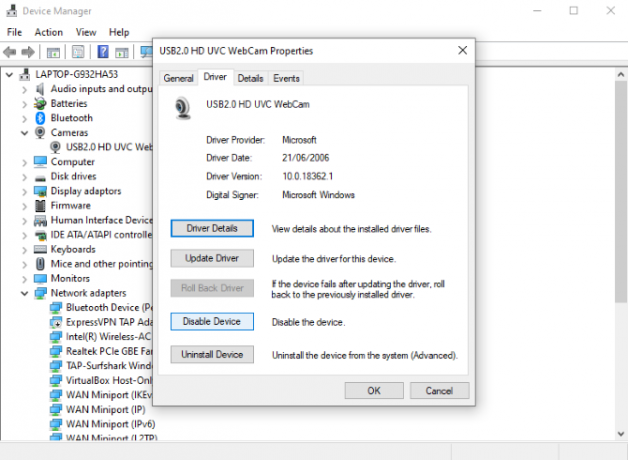
يمكنك بعد ذلك إعادة تشغيل Windows 10.
قم باستعادة أو إعادة تثبيت Windows 10 لإصلاح حلقة التمهيد اللانهائية
إذا لم تتمكن من الوصول إلى الوضع الآمن ، أو إذا لم تعمل الإصلاحات ، فإن الحل الأفضل هو استخدام خيار التحديث. يمكنك أيضًا إعادة تعيين Windows 10 إلى إعدادات المصنع.
تحقق من دليلنا التفصيلي على إعادة تعيين Windows 10 واستعادته كيفية إعادة ضبط المصنع لنظام التشغيل Windows 10 أو استخدام استعادة النظامتعرف على الكيفية التي يمكن أن تساعدك بها استعادة النظام وإعادة ضبط المصنع في النجاة من أي كوارث في Windows 10 واستعادة نظامك. اقرأ أكثر للمزيد عن هذا.
تعمل هذه العملية بشكل أساسي على إعادة تثبيت Windows 10 نيابة عنك ، مما يترك لك قائمة بيضاء. تذكر فقط نسخ بياناتك الشخصية احتياطيًا أولاً!
إصلاح مشاكل حلقة التمهيد في Windows 8
لا يختلف إصلاح حلقة التمهيد في Windows 8 و 8.1 عن Windows 10. تحقق من الفيديو التالي للخطوات.
الاختلاف الحقيقي هنا هو أنه يجب أن يقوم Windows بالتمهيد إلى شاشة الإصلاح التلقائي إذا كانت هناك مشكلة. هنا يمكنك الوصول إلى قائمة الخيارات المتقدمة ، والتي قد لا تكون متاحة في ظروف حلقة التمهيد. على هذا النحو ، ستحتاج إلى العثور على خيارات بدء التشغيل كما هو موضح وتحديد تمكين الوضع الآمن.
استعادة حلقة التمهيد اللانهائية في نظام التشغيل Windows 7
إنه ليس Windows 10 فقط الذي يمكن أن يكون عالقًا في حلقة إعادة تشغيل لا نهائية. إذا كنت تستخدم إصدارًا قديمًا ، فاستخدم هذه النصائح للتغلب على حلقة إعادة التشغيل وإعادة النظام إلى الاتصال بالإنترنت.
لإصلاح مشكلة حلقة التمهيد في Windows 7 ، يجب أن يكون لديك وسائط التثبيت. إذا لم يكن لديك قرص DVD الأصلي ، فالتقط أداة تثبيت وسائط Windows 7 من Microsoft.
لقد أصلحت حلقة تمهيد Windows!
لطالما كانت حلقات إعادة التشغيل مشكلة في Windows. بينما قدمت الإصدارات السابقة طريقتين للخروج في خيارات الاسترداد ، كانت هذه الحلول بعيدة عن أن تكون شاملة. لحسن الحظ ، يحتوي Windows 10 على أدوات استرداد واستعادة رائعة ، مما يسهل التعامل مع مشكلة حلقة التمهيد.
عند اتباع الخطوات الموضحة هنا ، يرجى الحرص على اتباعها بدقة. لا يمكن التراجع عن الأخطاء التي ترتكبها أثناء استخدام واجهة سطر الأوامر.
إذا كنت محظوظًا بما يكفي للتعافي من حلقة إعادة التشغيل اللانهائية لنظام التشغيل Windows 10 ، فقد حان الوقت لاتخاذ الاحتياطات. تحقق من موقعنا دليل النسخ الاحتياطي لبيانات Windows 10 الدليل النهائي لنسخ البيانات احتياطيًا لـ Windows 10لقد لخصنا كل خيار النسخ الاحتياطي والاستعادة والاسترداد والإصلاح الذي يمكن أن نجده على Windows 10. استخدم نصائحنا البسيطة ولا تيأس أبدًا من فقدان البيانات مرة أخرى! اقرأ أكثر للتأكد من أن حلقة تمهيد Windows لا تتحول إلى كارثة كاملة.
كريستيان كاولي هو نائب رئيس التحرير للأمن ، Linux ، DIY ، البرمجة ، وشرح التكنولوجيا. كما ينتج بودكاست مفيد حقًا ولديه خبرة واسعة في دعم سطح المكتب والبرامج. مساهم في مجلة Linux Format ، Christian هو Raspberry Pi tinkerer ، Lego lover ومروحة ألعاب ريترو.